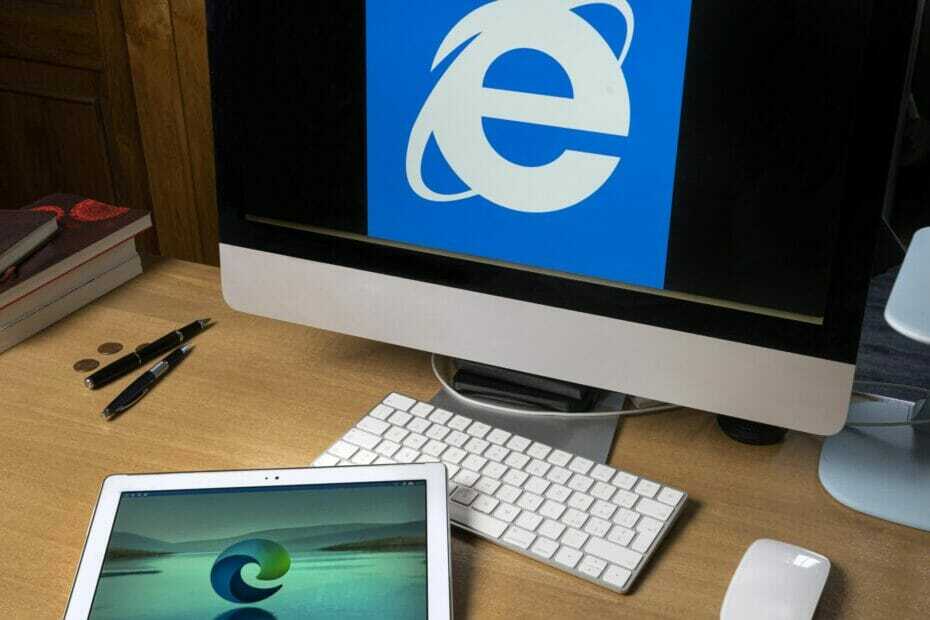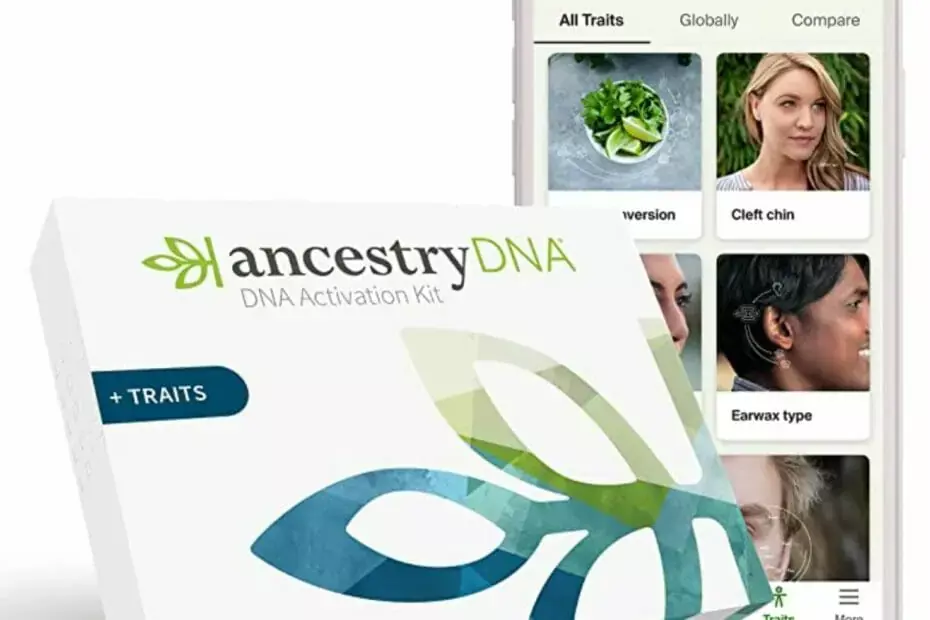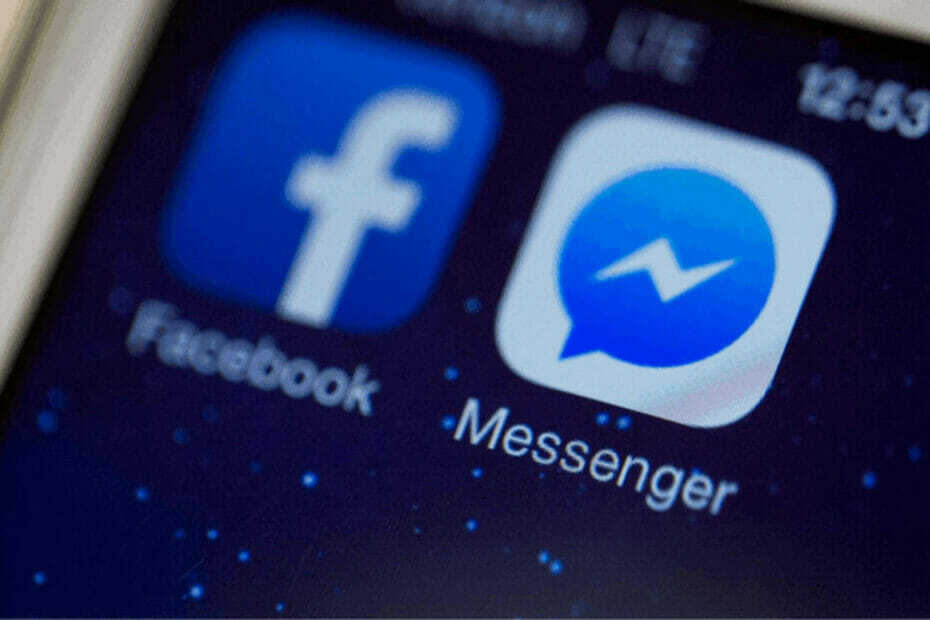Jelajahi metode termudah untuk memperbaiki kesalahan
- Perplexity AI mungkin tidak berfungsi jika koneksi internet tidak stabil atau ada masalah server.
- Untuk memperbaikinya, hapus cookie & cache, setel ulang jaringan Anda, nonaktifkan ekstensi, atau gunakan browser lain.

XINSTALL DENGAN MENGKLIK FILE DOWNLOAD
- Unduh Alat Perbaikan PC Restoro yang dilengkapi dengan Teknologi yang Dipatenkan (paten tersedia Di Sini).
- Klik Mulai Pindai untuk menemukan masalah Windows yang dapat menyebabkan masalah PC.
- Klik Perbaiki Semua untuk memperbaiki masalah yang memengaruhi keamanan dan kinerja komputer Anda.
- Restoro telah diunduh oleh 0 pembaca bulan ini.
Perplexity AI adalah sistem kecerdasan buatan canggih yang menangani tugas kompleks dan memberikan respons yang akurat. Namun, ia memiliki masalah yang adil, termasuk masalah Perplexity AI yang tidak berfungsi.
Dalam panduan ini, kami akan mengeksplorasi mengapa Perplexity AI tidak berfungsi dan memberikan cara yang efektif untuk memperbaiki masalah tersebut.
Apa yang menyebabkan Perplexity AI tidak berfungsi?
Ada beberapa alasan mengapa Perplexity AI tidak berfungsi; beberapa yang umum tercantum di sini:
- masalah konektivitas internet – Platform AI membutuhkan a koneksi internet stabil untuk bekerja dengan benar. Jika internet Anda tidak berfungsi dengan baik, ada kemungkinan platform tidak merespons dengan baik.
- Kompatibilitas browser – Jika Anda menggunakan browser selain Chrome, Firefox, dan Safari, Perplexity AI tidak akan berfungsi. Coba gunakan versi terbaru dari browser yang kompatibel.
- Masalah server – Platform mungkin tidak berfungsi jika server menghadapi downtime atau sedang dalam pemeliharaan. Periksa status server untuk memastikan bukan itu masalahnya.
- Belum masuk – Jika Anda tidak masuk ke akun Perplexity AI Anda, Anda mungkin tidak dapat mengakses semua fitur layanan.
Sekarang setelah Anda mengetahui penyebab masalahnya, mari kita beralih ke solusinya.
Bagaimana saya bisa memperbaiki masalah Perplexity AI yang tidak berfungsi?
Sebelum terlibat dalam langkah pemecahan masalah lanjutan, Anda harus mempertimbangkan untuk melakukan pemeriksaan berikut:
- Muat ulang halaman dan coba lagi.
- Restart komputer dan router Anda, lalu luncurkan kembali browser.
- Verifikasi apakah Anda memiliki koneksi internet aktif.
- Periksa apakah Windows Anda mutakhir.
- Masuk ke akun Perplexity AI Anda.
- Nonaktifkan VPN jika diaktifkan.
- Pastikan server tidak down atau dalam pemeliharaan. Jika ya, tunggu hingga online.
Jika tidak ada tweak ini yang berhasil untuk Anda, lihat metode pemecahan masalah yang disebutkan di bawah ini.
1. Bersihkan cache browser
- Luncurkan browser Anda. Di sini kami mendemonstrasikan langkah-langkah menggunakan Google Chrome. Klik tiga titik horizontal dan pilih Pengaturan.

- Pergi ke Privasi dan keamanan dan klik Menghapus data pencarian.

- Pilih Riwayat penjelajahan, Cookie dan data situs lainnya, & Gambar dan file dalam cache, lalu klik Hapus data.

2. Nonaktifkan ekstensi browser
- Luncurkan browser dan klik tiga titik horizontal.
- Pilih Lebih banyak alat, lalu klik Ekstensi.

- Di Ekstensi halaman, buka ekstensi dan matikan sakelar di sebelahnya untuk menonaktifkan sementara semua yang aktif.

- Klik Menghapus untuk menghapus yang tidak Anda gunakan.

- Tutup browser, buka kembali, dan coba gunakan Perplexity AI untuk melihat apakah itu berfungsi.
- Kesalahan Jaringan Chatsonic: Cara Memotongnya
- Perbaiki: Isi Generatif tidak Menampilkan/Bekerja di Photoshop
- Model Difusi Stabil Gagal Memuat, Keluar [Perbaikan Kesalahan]
- 0x80040216 Impor Gagal: Cara Memperbaiki Kesalahan Ini
- Jasper AI Tidak Berfungsi: 5 Cara Memperbaikinya dengan Cepat
3. Bersihkan cache DNS
- tekan Windows kunci, ketik cmd, dan klik Jalankan sebagai administrator.

- Salin & tempel perintah berikut untuk menghapus cache DNS untuk menyelesaikan masalah konektivitas dan tekan Enter:
ipconfig/flushdns
- Nyalakan ulang komputer Anda agar perubahan diterapkan.
4. Jalankan pemindaian malware
- tekan Windows kunci, ketik keamanan jendela, dan klik Membuka.

- Pergi ke Perlindungan virus & ancaman dan klik Opsi pindai.

- Pilih Memindai keseluruhan pilihan dan klik Memindai sekarang.

- Alat tersebut akan memindai komputer Anda untuk mencari file yang mencurigakan dan mencantumkannya. Hapus mereka untuk memperbaiki masalah.
Jika komputer Anda terinfeksi virus atau malware, hal itu dapat mencegah fungsi normal browser dan komputer Anda. Oleh karena itu, memindai komputer Anda dengan antivirus yang andal juga dapat membantu.
Jadi, ini adalah metode yang dapat Anda ikuti untuk memperbaiki masalah Perplexity AI yang tidak berfungsi, memanfaatkannya kemampuan untuk potensi penuh dan manfaat dari bertenaga AI yang akurat, andal, dan efisien solusi.
Jika Perplexity AI masih tidak berfungsi untuk Anda, coba browser web lain atau perangkat lain, atau kami sarankan Anda membaca panduan kami untuk alat AI terbaik Anda dapat mencoba sekarang.
Apakah menurut Anda kami melewatkan solusi yang berhasil untuk Anda? Jangan ragu untuk menyebutkannya di bagian komentar di bawah.
Masih mengalami masalah? Perbaiki dengan alat ini:
SPONSOR
Jika saran di atas belum menyelesaikan masalah Anda, PC Anda mungkin mengalami masalah Windows yang lebih dalam. Kami merekomendasikan mengunduh alat Perbaikan PC ini (diberi peringkat Hebat di TrustPilot.com) untuk mengatasinya dengan mudah. Setelah instalasi, cukup klik Mulai Pindai tombol dan kemudian tekan pada Perbaiki Semua.